Page 1
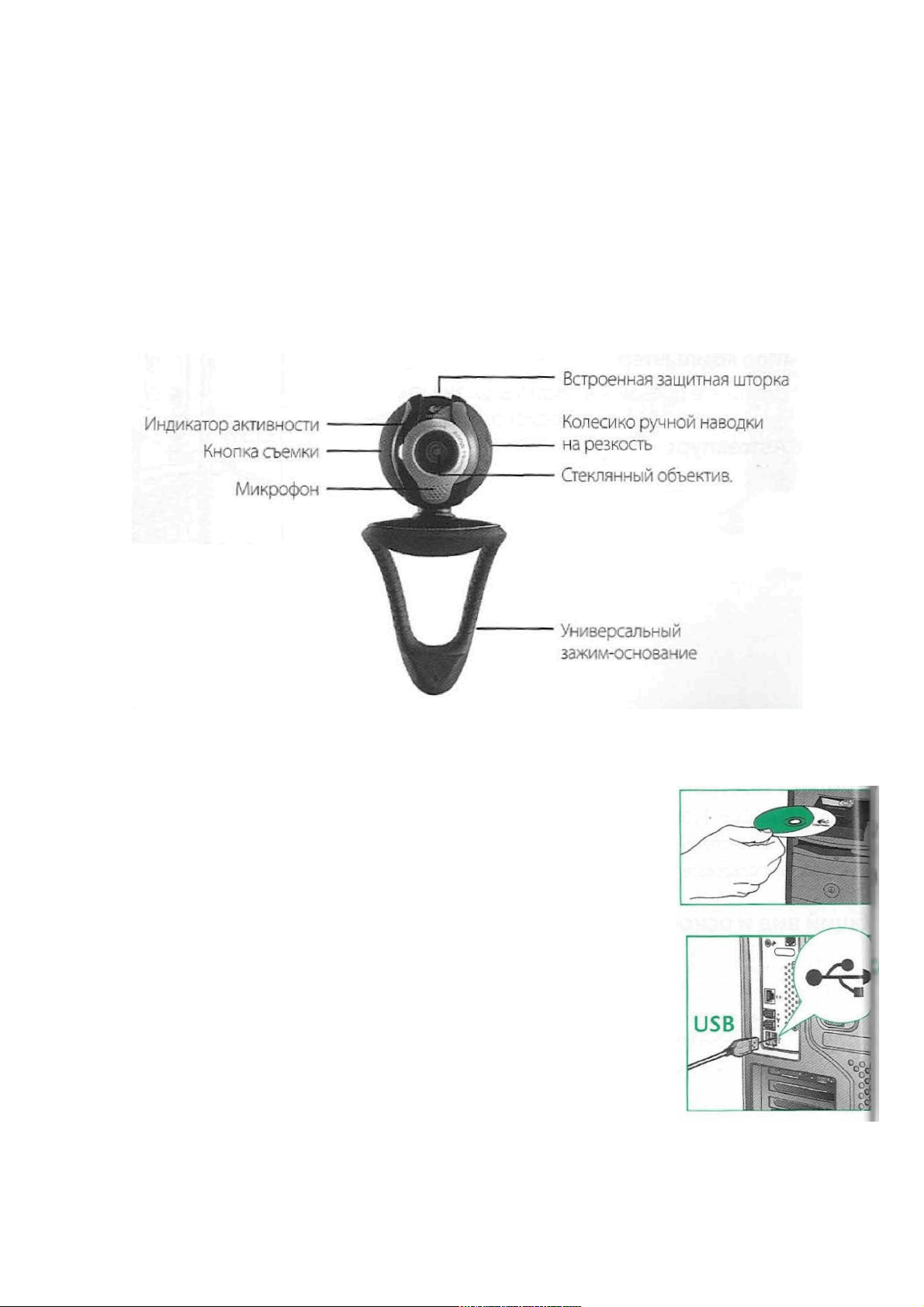
Благодарим Вас!
Благодарим Вас за приобретение веб-камеры Logitech. Данное руководство содержит
сведения об установке и эксплуатации веб-камеры.
Комплект поставки
- Logitech QuickCam S7500
- Программное обеспечение QuickCam
- Руководство пользователя
Общий вид и основные элементы камеры
Прежде всего необходимо установить программное
обеспечение.
Установите программное обеспечение до подсоединения камеры.
Большая часть функций камеры не будет работать корректно без
полной установки соответствующего программного обеспечения.
Вставьте установочный компакт-диск в дисковод для
DVD/компакт-дисков. Программа автозапуска установки на
компакт-диске запуститься автоматически. Если этого не
произошло, выполните следующие действия:
- Дважды щелкните значок «Мой компьютер» или нажмите кнопку
«Пуск», затем выберете «Мой компьютер».
- Щелкните правой кнопкой мыши значек дисковода
DVD/компакт-дисков и выберите «Автозапуск».
Page 2
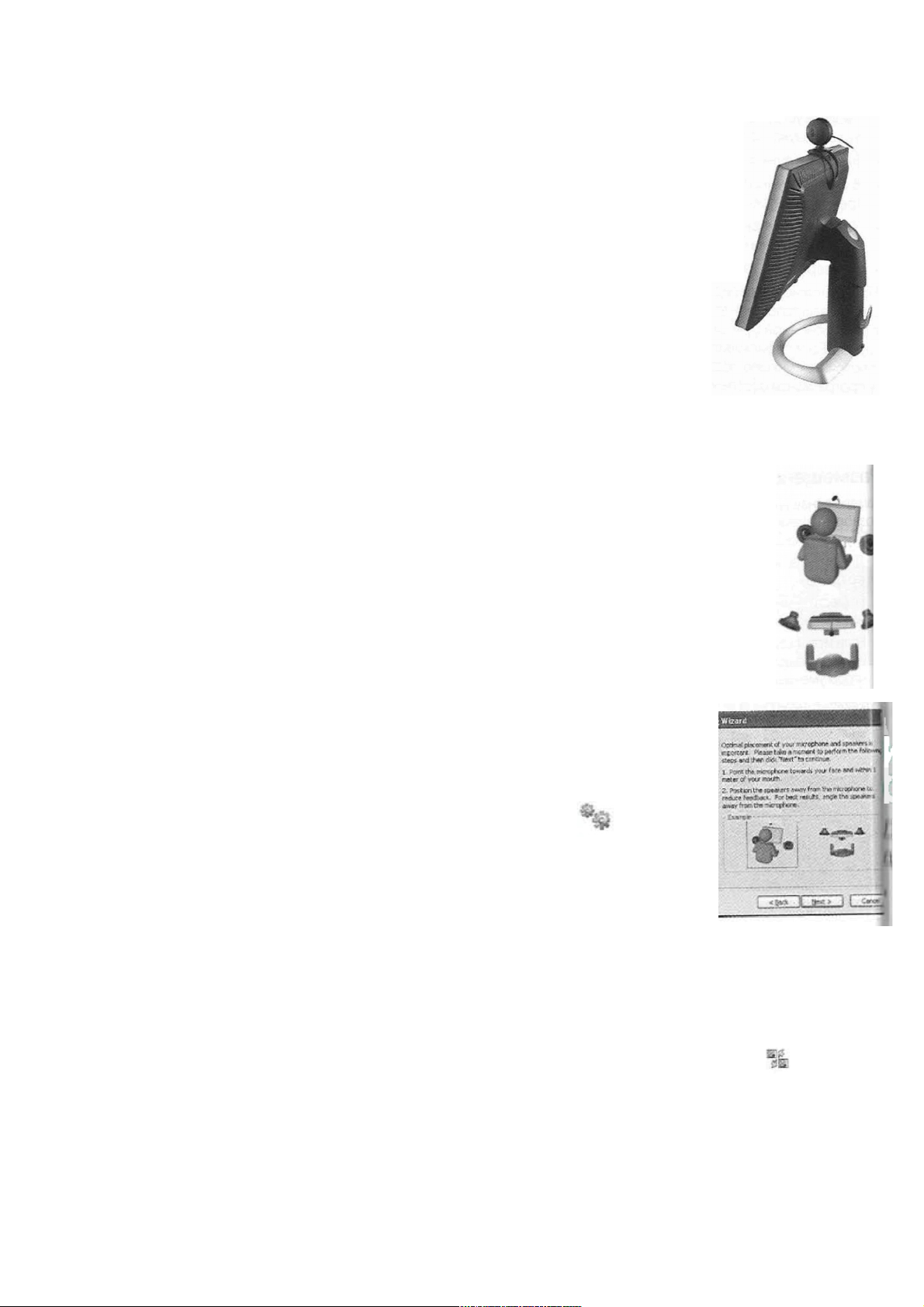
Размещение камеры, микрофона и колонок.
Камера оснащена технологией Logitech RightSound Technology, которая
позволяет значительно снизить уровень фоновых шумов. Для получения
лучшего качества звучания выполните следующие действия:
- Для оптимального контакта с собеседником поместите камеру на
мониторе по центру.
- Поместите микрофон на расстоянии не более 1м от себя и направьте его
на себя.
- Если используются колонки, установите их на расстоянии не менее 30
см от микрофона, чтобы уменьшить эффект обратной связи. Разверните
колонки в сторону от микрофона.
Совет: Между вами и микрофоном не должно быть помех.
Мастер настройки звука
При первом включении веб-камеры QuickCam запускается служебная
программа настройки микрофона и колонок и мастер настройки звука. Вам
будет предложено выполнить следующие действия:
- Выбрать устройство ввода звука (микрофон) и устройство вывода звука
(колонки).
- Включить функцию эхоподавления АЕС (рекомендуется),
- Включить функцию подавления фоновых шумов (рекомендуется).
- Установить входную громкость звука микрофона и выходную громкость
звука колонок,
- Проверить настройки звука.
При возникновении редких и громких фоновых шумов, ваш голос может
звучать искаженно даже при включенной функции подавления фоновых
шумов. Если происходит нечто подобное, отключите функцию
подавления фоновых шумов в программном обеспечении QuickCam*.
Совет. Для изменения этих настроек позднее при работе с программой
QuickCam* следует нажать кнопку Settings (Настройки) и затем
щелкнуть вкладку Audio (Звук).
Поздравляем
Ваша камера настроена и готова к использованию.
Веб-камеру можно использовать для различных целей, например
- Бесплатная видеосвязь с друзьями и родственниками. (Необходимо установить и
запустить приложение для передачи мгновенных сообщений. Щелкните значок в
программе QuickCam* чтобы получить дополнительную информацию.
- Делать фотоснимки или видеозаписи, которые можно отослать по электройной почте
или сделать доступными по сети.
- Добавлять видеоизображение к товару, выставленному на аукционе Е-bay (см
www.Logitech.com/videosnap).
- Разместите свои видеозаписи на YouTube при помощи нескольких щелчков.
Page 3

Использование программного обеспечения QuickCam
•
Для запуска программы Logitech74 QuickCam выполните одно из следующих действий:
На рабочем столе выполните двойной щелчок значка QuickCam- -или-
В нижнем правом углу рабочего стола на панели задач щелкните значок OiiukCam
Возможности программного обеспечения QuickCam
Совет: Индивидуализация видео сообщений при помощи программного обеспечения
Avatar images, Face Accessories или Fun Filters производится после нажатия кнопки
Обеспечение качества изображения
Logitech RightLight2 автоматически обеспечивает хорошее качество изображения, если
источник освещения резкий, слабый, или находится сзади, что обычно отбрасывает тени
на лицо. Когда камера определяет наличие подобной ситуации, появляется диалоговое
окно с вопросом, хотите ли вы включить Logitech RightLight2. Щелкните Yes (Да), чтобы
выполнить автоматическую корректировку экспонирования, цвета и частоты смыны
кадров для получения более качественного изображения. Чтобы настроить вручную,
нажмите кнопку Settings (Настройки).
Получение дополнительных сведений
Информацию об аудио см http://www L ogitech.com/rightsound
Обновление программного обеспечения см. www.logitech.com/support.
Page 4

Дополнительная справка.
Запустите программное обеспечение и нажмите кнопку Help (Справка).
Для получения дополнительных сведений о продуктах Logitech посетите веб-узел
http://www.log i tech.com
Продукт прошел UL-испытания, и использовать его следует только с другими
устройствами, перечисленными в списке соответствия UL.
